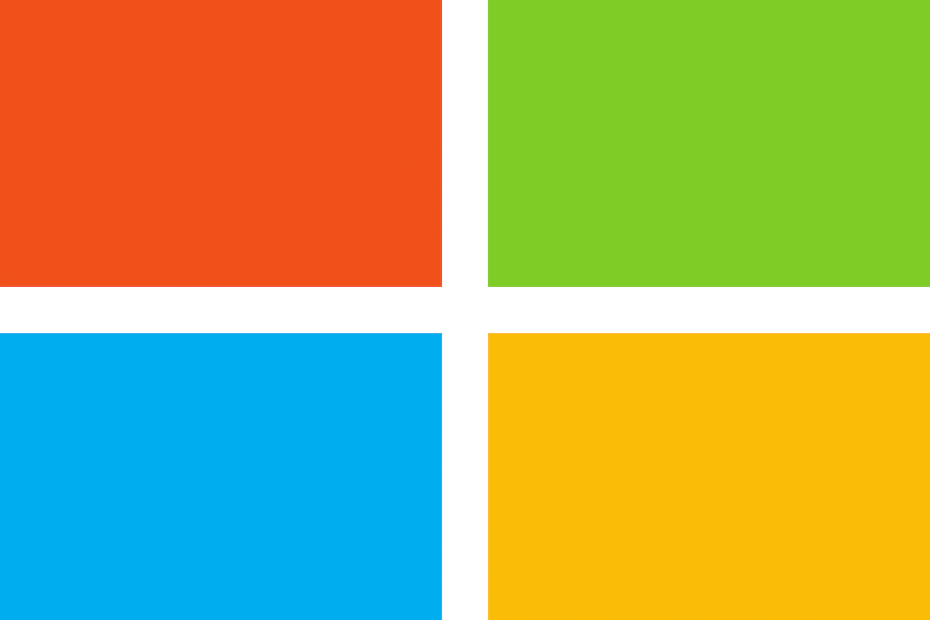
Questo software manterrà i tuoi driver attivi e funzionanti, proteggendoti così da errori comuni del computer e guasti hardware. Controlla subito tutti i tuoi driver in 3 semplici passaggi:
- Scarica DriverFix (file di download verificato).
- Clic Inizia scansione per trovare tutti i driver problematici.
- Clic Aggiorna driver per ottenere nuove versioni ed evitare malfunzionamenti del sistema.
- DriverFix è stato scaricato da 0 lettori questo mese
Microsoft ha promesso che avrebbe consentito agli utenti di accedere al Aggiorna il catalogo su qualsiasi browser, ma per il momento gli utenti devono ancora usare Internet Explorer 6.0 o successivo per scaricare gli aggiornamenti.
Se hai intenzione di installare Internet Explorer al solo scopo di scaricare gli aggiornamenti dal catalogo degli aggiornamenti di Microsoft, esiste un'alternativa. Puoi accedere al Catalogo Aggiornamenti da qualsiasi browser utilizzando il feed RSS del sito.
In altre parole, l'URL del feed RSS ha una struttura stabile e l'unico elemento che cambia è il codice di aggiornamento cumulativo.
Tutto quello che devi fare è aggiungere il codice dell'aggiornamento cumulativo alla fine dell'URL del feed RSS, copiare la stringa nella barra degli indirizzi del browser e accedere al link per il download.
Come accedo al catalogo degli aggiornamenti su qualsiasi browser?
Come accedere al Catalogo degli aggiornamenti per Windows 7 su qualsiasi browser
- L'URL del feed RSS standard è https://catalog.update.microsoft.com/v7/site/Rss.aspx? q=KB
- Sostituisci KB con l'effettivo Codice KB stai cercando
- Questo carica il feed RSS per quell'articolo KB
- Nell'elenco delle opzioni, cerca il link per il download di cui hai bisogno
- Copia il link per il download nella barra degli indirizzi del browser > l'interfaccia del catalogo degli aggiornamenti è ora visibile
- Clicca su Scarica ora e installa la KB sulla tua macchina.
Come accedere al Catalogo degli aggiornamenti per Windows 10 su qualsiasi browser
- Usa il modello standard https://catalog.update.microsoft.com/v7/site/Rss.aspx? q= e aggiungi windows+10 come termine di ricerca alla fine della stringa
- Esempio: https://catalog.update.microsoft.com/v7/site/Rss.aspx? q=finestre+10
- Sono elencati tutti gli aggiornamenti cumulativi di Windows 10
- Copia il link dell'aggiornamento che vuoi scaricare
- Incollalo nella barra degli indirizzi del browser e accederai al catalogo degli aggiornamenti di Microsoft per Windows 10.
Scarica gli aggiornamenti di Windows più velocemente con UR Browser
Se devi scaricare un piccolo file di installazione, non importa quale browser utilizzi. Ma, quando si tratta di file di grandi dimensioni, guardare quel contatore di download che si muove lentamente potrebbe essere fastidioso. Non con UR Browser.
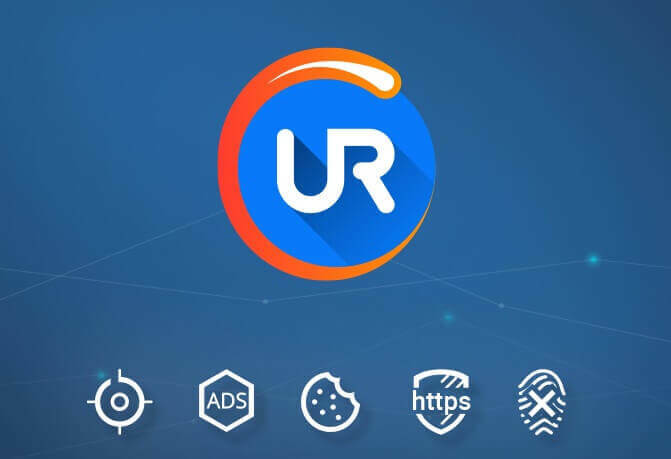
Con la tecnologia di download parallelo a più livelli, UR Browser offre velocità sorprendenti. Vedrai sicuramente la differenza quando sono in gioco alcuni file multimediali di grandi dimensioni e, invece di ore, ridurrai l'attesa fino a 4 volte.
Il browser UR è 4 volte più veloce del tuo browser abituale quando si tratta di scaricare file.
Crea pezzi di dati, frammenti se ti piace, per effettuare il download file di grandi dimensioni (come alcuni aggiornamenti di Windows dal catalogo degli aggiornamenti), l'esperienza più agile. Fai un tentativo e guarda tu stesso.
STORIE CORRELATE CHE DEVI SCOPRIRE:
- Correzione: il Centro aggiornamenti di Windows 7 si blocca durante il controllo degli aggiornamenti
- Correzione: la build di Windows 10 non si aggiorna o si blocca
- Scarica i driver NVIDIA per l'aggiornamento di maggio 2019 di Windows 10


